6 Problemas Comuns em Notebooks e Como Corrigi-los
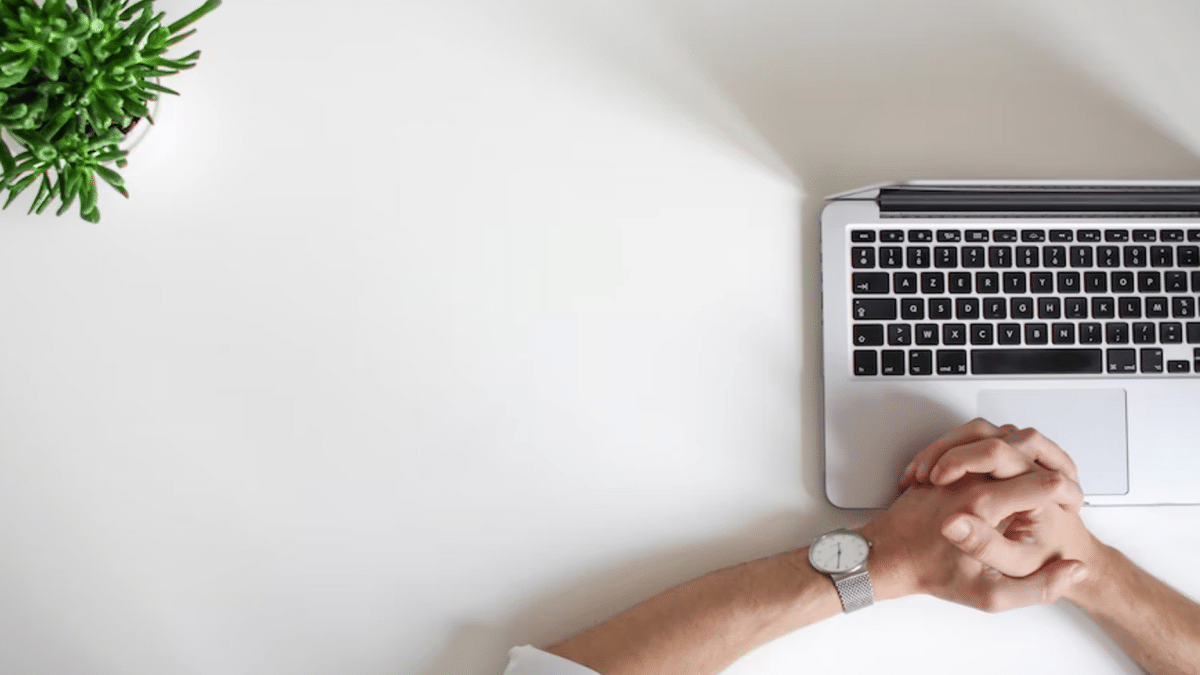
Intenção principal
Este artigo explica as seis falhas mais frequentes em notebooks — desde falta de energia até telas coloridas com códigos de erro — e oferece procedimentos práticos, checklists e critérios de verificação para decidir quando consertar sozinho e quando levar a um técnico.
Importante: siga procedimentos de segurança antes de abrir o notebook: desligue, retire a bateria (se removível) e desconecte da tomada.
Sumário rápido
- Problema 1: Notebook não liga — diagnóstico de alimentação e conexão.
- Problema 2: Tela preta com ventoinha barulhenta — backlight ou GPU.
- Problema 3: Travamentos ao iniciar — BIOS, RAM ou disco.
- Problema 4: Dispositivo de inicialização ausente — software ou hardware.
- Problema 5: Reinícios frequentes — superaquecimento ou cooler com falha.
- Problema 6: Tela preta/azul/vermelha com código — falha complexa de hardware/software.
1 All is Lost: Notebook Não Liga
Cenário: ao pressionar o botão de energia nada acontece — sem luz, sem som. As causas variam desde bateria descarregada até placa-mãe com defeito.
Imagem de diagnóstico:
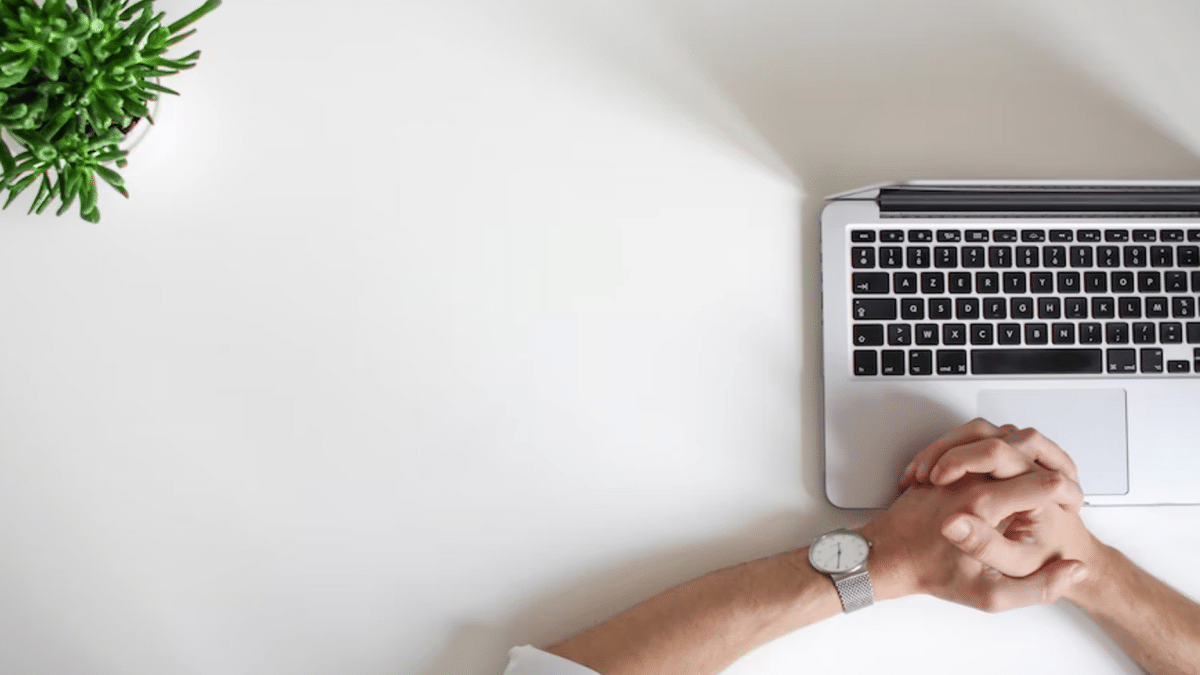
Possíveis causas e passos iniciais (ordem recomendada):
Verifique a tomada e o adaptador
- Confirme que a tomada tem energia (teste com outra lâmpada ou carregador).
- Verifique se o adaptador está firmemente conectado ao conector do notebook.
- Inspecione o LED do adaptador (se houver); LED apagado pode indicar problema no adaptador.
Teste com outro adaptador compatível
- Se possível, use um adaptador com as mesmas especificações de voltagem e corrente.
- Atenção: usar um adaptador com voltagem diferente pode danificar o notebook.
Verifique contato e pinos
- Observe se há folga, pinos tortos ou oxidação no conector de alimentação.
- Limpe suavemente com ar comprimido ou álcool isopropílico e deixe secar.
Remova dispositivos externos
- Desconecte pendrives, cartões, monitores externos e docks.
- Tente ligar apenas com bateria (se removível) e apenas com adaptador (sem bateria) para isolar o problema.
Teste a bateria
- Se a bateria for removível, retire-a e ligue o notebook apenas no adaptador.
- Se ligar sem bateria, a bateria possivelmente está com falha.
Indicadores e LEDs
- Observe qualquer LED de diagnóstico (carregamento, status de bateria) e documente o comportamento.
Quando procurar assistência técnica
- Se o notebook não liga mesmo com adaptador testado e sem bateria: suspeita-se de placa-mãe com defeito ou fusível interno queimado.
- Se houver cheiro de queimado ou sinais visíveis de dano elétrico, leve imediatamente a um serviço qualificado.
Soluções alternativas e serviços de suporte
- Reposição do adaptador ou bateria costuma resolver muitos casos.
- Para defeitos na placa-mãe, procure assistência autorizada; diagnóstico com multímetro e análise da fonte interna é necessário.
- Serviços de consultoria remota podem orientar etapas preliminares (ex.: verificação de LEDs, sequência de testes), mas reparos físicos exigem técnico.
2 Tela Preta e Ventoinha Barulhenta

Cenário: notebook liga (ventoinha gira alto), mas a tela permanece preta.
Causas mais comuns
- Falha no backlight do painel LCD ou no inversor (em telas antigas).
- GPU discreta com defeito, frequentemente por superaquecimento.
- Conector do cabo LVDS/eDP solto entre placa-mãe e tela.
Diagnóstico rápido
- Conecte um monitor externo (HDMI/DisplayPort/VGA). Se o sinal aparecer externamente, a GPU está funcional e o problema é na tela ou cabo.
- Verifique iluminação da tela aproximando uma lanterna: se notar imagens muito escuras, o backlight pode estar apagado.
- Ouça padrões de som do sistema (bips) que podem indicar falha de hardware.
Correções possíveis
- Reapertar o cabo do display (técnico).
- Substituir o painel LCD ou o cabo de sinal.
- Limpeza e reaplicação de pasta térmica na GPU/CPU quando houver sinais de superaquecimento.
Boas práticas para evitar falhas de GPU
- Evite jogar por horas seguidas em notebooks não projetados para jogos.
- Não deixe o notebook funcionar no colo por longos períodos; bloqueia fluxo de ar.
- Use uma base refrigerada em cargas pesadas e mantenha as aberturas de ventilação limpas.
Quando é software?
- Se a tela externa mostra imagem normalmente, mas o notebook trava ou apresenta artefatos gráficos, atualize drivers e teste com uma live USB (Linux) para isolar software vs. hardware.
3 Notebook Congela Após Ligar
Cenário: o sistema trava durante o boot ou aparecem ícones estranhos.
Causas e passos de ação
Resetar BIOS para padrão
- Entre no BIOS/UEFI e escolha Load BIOS Defaults (Carregar padrões). Isso reverte alterações que podem impedir o boot.
Mensagem “Press F1 to continue”
- Essa mensagem pode indicar erro de POST (teste de hardware) ou bateria CMOS fraca. Substitua a bateria da placa-mãe se necessário.
Verifique o disco rígido (HDD/SSD)
- Sons de clique/crackle no HDD indicam falha mecânica. Faça backup imediato e substitua o disco.
- Para SSD, verifique saúde SMART com utilitários (CrystalDiskInfo, smartctl).
Verifique memória RAM
- Reinserir os módulos RAM e limpar contatos com borracha de limpeza (e álcool isopropílico para oxidação leve).
- Teste com um módulo de cada vez para localizar falha.
Teste com mídia de recuperação
- Inicialize a partir de uma unidade USB de recuperação para diagnosticar se o sistema operacional está corrompido.
Quando chamar o técnico
- Ruídos mecânicos do disco, cheiros estranhos ou falha repetida após reset do BIOS exigem serviço especializado.
4 Dispositivo de Inicialização Ausente
Cenário: erro “Boot device not found” ou similar.
Soluções passo a passo
Verifique ordem de boot no BIOS
- Confirme se o disco do sistema aparece e está configurado como primeira opção.
Remova mídias extras
- CD/DVD, cartões e pendrives podem interferir; remova e tente reiniciar.
Reinstale o sistema operacional
- Se o disco é detectado mas o SO não inicia, uma reinstalação limpa pode resolver problemas de software.
Diagnóstico de hardware
- Caso o disco não apareça no BIOS, troque o cabo SATA (em modelos com cabo) ou teste o disco em outro equipamento.
Compatibilidade e cuidados regionais
- Em notebooks modernos com NVMe, verifique se o slot M.2 aceita apenas SATA ou NVMe; instalar o tipo errado impede detecção.
5 Reinícios Frequentes e Desligamentos Automáticos
Causa provável: superaquecimento.
Sinais e testes
- Ventoinha girando constantemente em alta rotação.
- Desligamento após alguns minutos sob carga.
Ações imediatas
- Limpeza do sistema de refrigeração
- Remova poeira do cooler e dissipadores com ar comprimido.
- Substituição de pasta térmica
- Pasta térmica seca reduz transferência de calor; reaplique (técnico ou usuário com experiência).
- Verificar funcionamento do cooler
- Um cooler com rolamento danificado pode não atingir RPM adequado.
Soluções permanentes
- Substituição do cooler ou base de resfriamento; ajuste do perfil de energia no sistema operacional para reduzir TDP (em alguns modelos).
Quando é mais do que calor
- Se reinícios ocorrem a frio, suspeite de fonte de alimentação instável, memória com erro ou falha da placa-mãe.
6 Tela Preta/Azul/Vermelha com Código de Erro
Cenário: tela com caracteres brancos e código, cores variando conforme o fabricante (blue screen of death, tela vermelha em alguns modelos).
Abordagem geral
- Anote o código de erro na tela
- Esse código é a pista mais valiosa para diagnóstico.
- Tente iniciar em modo de segurança
- Se o SO entra em modo de segurança, desinstale drivers recentes ou faça restauração do sistema.
- Reinstalação do SO
- Pode resolver problemas puramente de software, mas não corrige falhas de hardware.
Quando o problema é hardware
- Falhas persistentes após reinstalação indicam problemas em RAM, disco ou processador.
- Testes de memória (MemTest86) e diagnóstico do disco ajudam a isolar o componente defeituoso.
Recomendação final
- Para telas coloridas com códigos e suspeita de hardware, busque serviço qualificado: reparos em placa-mãe, substituição de CPU ou borda de memória exigem bancada técnica.
Checklist Rápido: O Que Verificar Antes de Pedir Ajuda
Para o usuário médio (primeiros 10 minutos):
- Cabo de alimentação conectado e adaptador com LED.
- Teste em outra tomada.
- Remover todos os periféricos.
- Tentar ligar sem bateria (se aplicável).
- Observar LEDs e bipes e registrar comportamento.
Para o usuário avançado / técnico (até 60 minutos):
- Teste com adaptador substituto compatível.
- Verificar BIOS/UEFI e ordem de boot.
- Testar memória em slots alternados.
- Checar disco em outro sistema ou via dock USB.
- Inspeção visual de conector de alimentação e placa mãe.
Playbook de Diagnóstico (SOP) — Passos Sequenciais
- Confirmar alimentação e conexões externas.
- Isolar bateria/adaptador.
- Obter comportamento de LEDs/bipes e consultá-los no manual do fabricante.
- Tentar inicialização mínima (apenas CPU, 1x RAM, vídeo onboard se houver).
- Substituir componentes de teste (adaptador, memória, disco) por peças compatíveis conhecidas.
- Se persistir, encaminhar para diagnóstico profissional com relatório das etapas realizadas.
Diagrama de Decisão (fluxo) — Diagnóstico Inicial
flowchart TD
A[Notebook não liga] --> B{LED aceso?}
B -- Sim --> C{Imagem externa?}
B -- Não --> D{Adaptador testado?}
C -- Sim --> E[Tela ou cabo do painel]
C -- Não --> F[GPU/placa-mãe]
D -- Sim --> G[Substituir adaptador ou verificar fusível]
D -- Não --> H[Testar adaptador em outra tomada]
E --> I[Substituir painel ou cabo]
F --> J[Levar a assistência técnica]
G --> J
H --> GCritérios de aceitação / Testes para confirmar reparo
- Problema de alimentação: notebook liga e mantém status estável por 30 minutos sem desligar.
- Tela preta: imagem aparece em monitor interno e externo sem artefatos durante 30 minutos.
- Reinício por calor: sistema mantém temperatura do CPU abaixo do limite TjMax em carga moderada.
- Dispositivo de boot: disco aparece no BIOS e sistema operacional inicializa com sucesso.
Checklist por função
Usuário final:
- Testes básicos de energia, remoção de periféricos, backup rápido de dados.
Técnico de suporte remoto:
- Coletar logs, obter sequência de LEDs/bipes, pedir fotos do conector de alimentação e de eventuais danos.
Técnico de bancada:
- Multímetro para checar tensão no conector, teste de corrente no adaptador, swap de componentes, leitura SMART.
Mini-glossário (1 linha cada)
- BIOS/UEFI: software básico da placa-mãe que inicia o hardware.
- SSD/HDD: tipos de disco — SSD é eletrônico; HDD tem partes móveis.
- GPU discreta: placa gráfica dedicada, frequentemente removível ou soldada.
- RAM: memória volátil usada pelo sistema para processos em execução.
- POST: Power-On Self-Test, checagens iniciais de hardware.
Notas de compatibilidade e migração
- NVMe M.2 vs. SATA M.2: verifique o manual do notebook antes de comprar um SSD M.2; slots podem ser específicos.
- Adaptadores e carregadores: prefira adaptadores com mesma voltagem e conector original ou fabricante autorizado.
- Atualizações de BIOS: só proceda se receber instruções do fabricante ou de suporte técnico; falha durante atualização pode inutilizar o notebook.
Casos em que as soluções falham (contraexemplos)
- Trocar apenas o sistema operacional não resolve se houver falha mecânica do disco.
- Limpeza superficial do cooler pode não bastar quando o cooler está com rolamento falhando.
- Substituir a bateria não corrige problemas de placa-mãe ou curto no circuito de alimentação.
Quando procurar um serviço qualificado
- Cheiro de queimado, fumaça ou componentes estourados.
- Falha persistente após testes básicos e substituição de componentes não caros.
- Intervenções que exigem dessoldagem, medição de corrente ou substituição de chipset.
FAQ (Perguntas Frequentes)
Meu notebook não carrega, devo comprar uma bateria nova?
- Antes de comprar, teste o adaptador e a tomada. Se o notebook liga sem bateria (apenas com adaptador), a bateria provavelmente precisará ser substituída.
Posso abrir o notebook para limpar o cooler sozinho?
- Sim, se você tem experiência. Caso contrário, leve a um técnico para evitar dano a cabos finos e conectores.
E se o disco rígido emitir sons estranhos?
- Faça backup imediatamente; ruídos mecânicos geralmente indicam falha iminente.
Como saber se é problema de software ou hardware?
- Inicialize a partir de uma mídia externa (USB) e veja se o sistema se comporta igual. Comportamento igual costuma indicar hardware.
Conclusão
Muitos problemas de notebooks são solucionáveis com uma sequência lógica de testes: verifique alimentação, removendo periféricos, teste com peças conhecidas e use ferramentas de diagnóstico. Para defeitos complexos (placa-mãe, chipset, danos elétricos), procure assistência técnica. Documente sempre os passos que você deu antes de levar o aparelho ao técnico — isso agiliza o diagnóstico e evita retrabalho.
Recursos e próximos passos
- Faça backups regulares e crie uma mídia de recuperação do seu sistema.
- Mantenha o sistema e drivers atualizados, especialmente BIOS/firmware conforme instruções do fabricante.
- Se precisar de suporte remoto, prepare fotos dos conectores, mensagens de erro e o comportamento dos LEDs para enviar ao técnico.
Materiais semelhantes

Instalar e usar Podman no Debian 11
Apt‑pinning no Debian: guia prático

Injete FSR 4 com OptiScaler em qualquer jogo
DansGuardian e Squid com NTLM no Debian Etch

Corrigir erro de instalação no Android
